Az e-mail sablonok leegyszerűsítik és felgyorsítják az ügyfelekkel való kommunikációt, miközben biztosítják az üzenetek egységes stílusát és professzionális tartalmát. Lehetővé teszik a személyre szabást, az automatizálást és a hatékony tömeges küldést, időt takarítanak meg és minimalizálják a hibákat. Az e-mail sablonok létrehozása nagyon egyszerű, akárcsak a küldés, amely célzott és felhasználható marketing célokra, de hírek, hozzászólások vagy tervezett rendszerleállások bejelentésére is.
Az e-mail sablonok a Beállításokban találhatók:
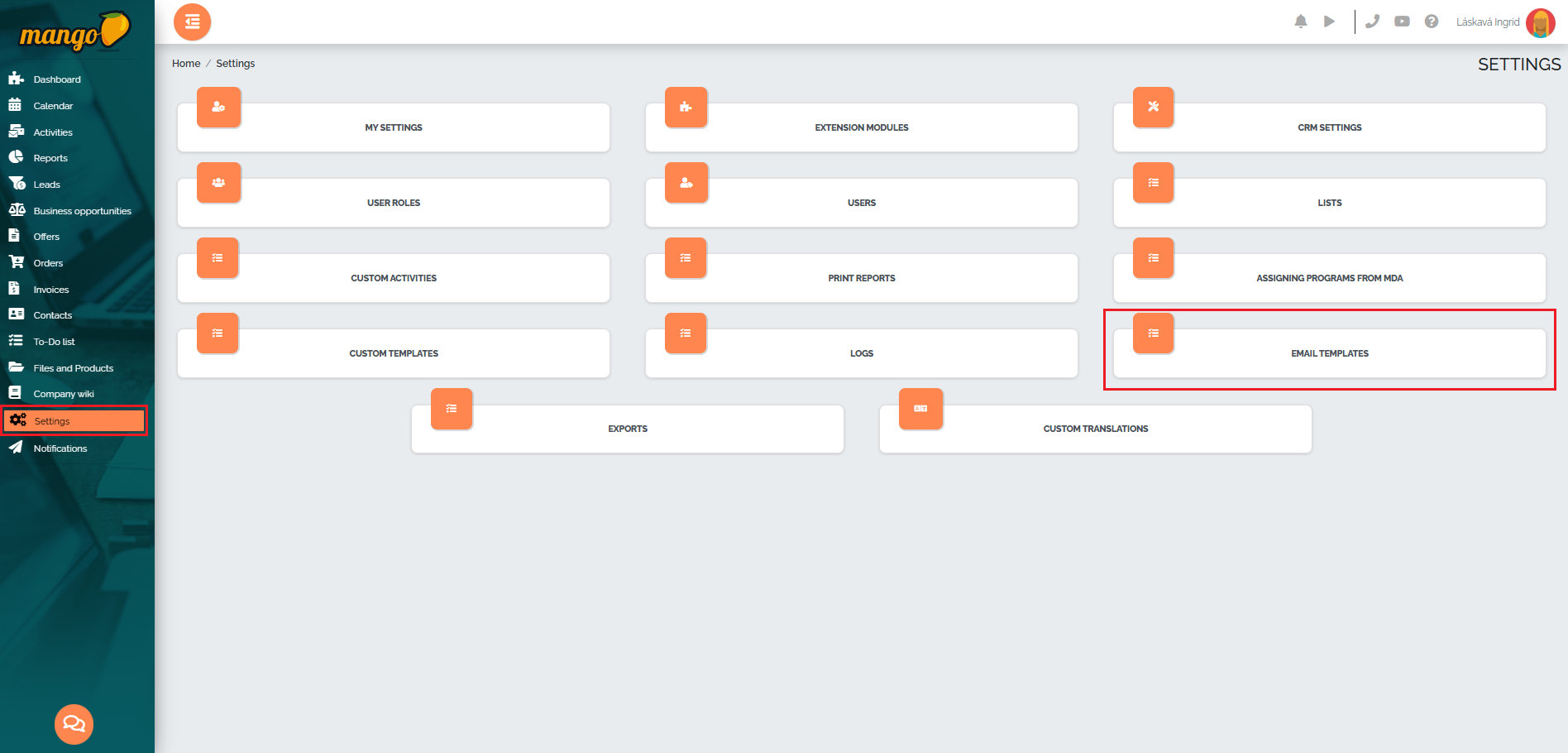
Új sablont hozunk létre a képernyő jobb alsó sarkában található zöld plusz gomb megnyomásával:
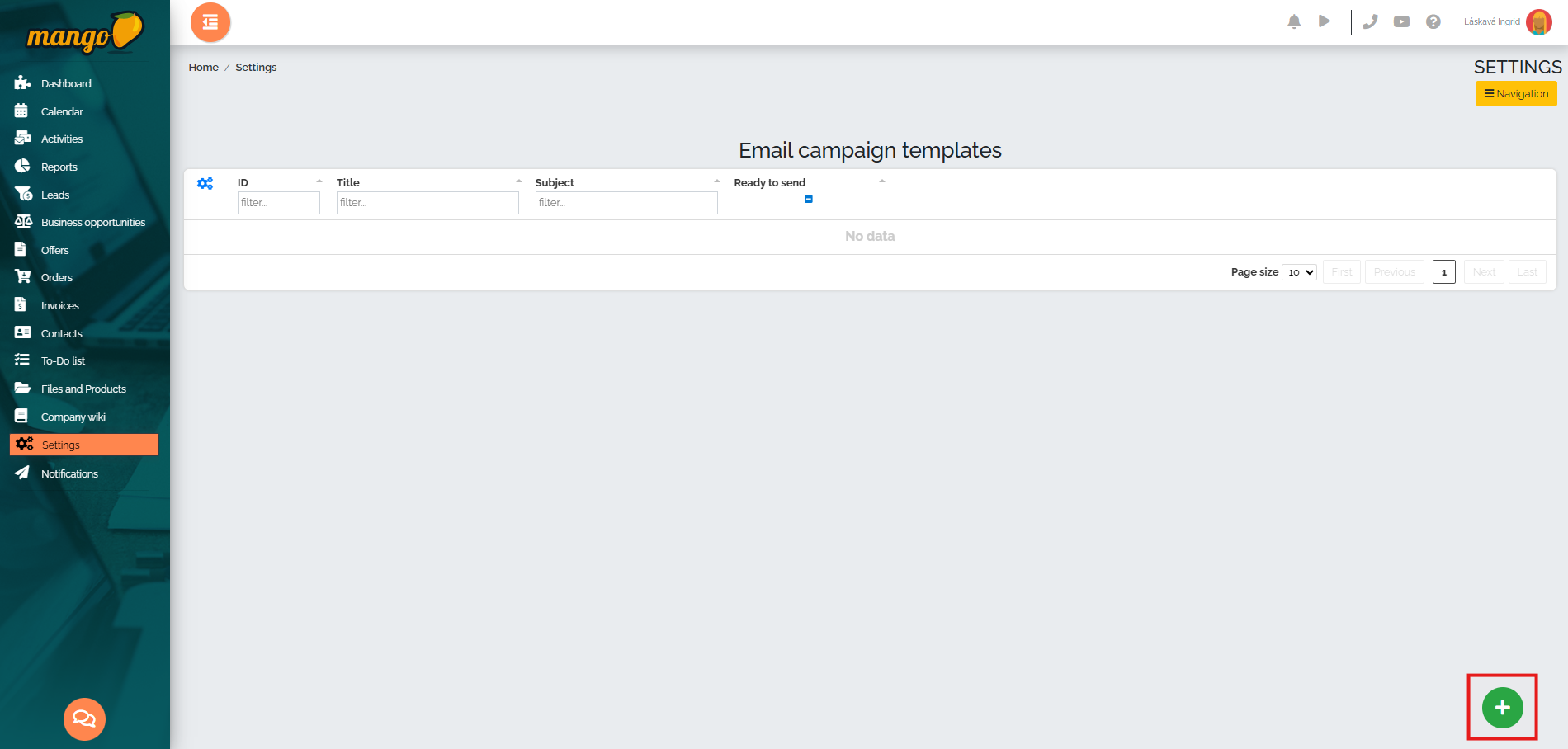
Megnyílnak a kampány részletei, ahol ki kell töltenünk az összes szükséges mezőt - a kampány neve, melyik cég felhasználói használhatják a kampányt, hogy a kampány küldésre kész-e, aliasok, az e-mail tárgya, az e-mail szövege. 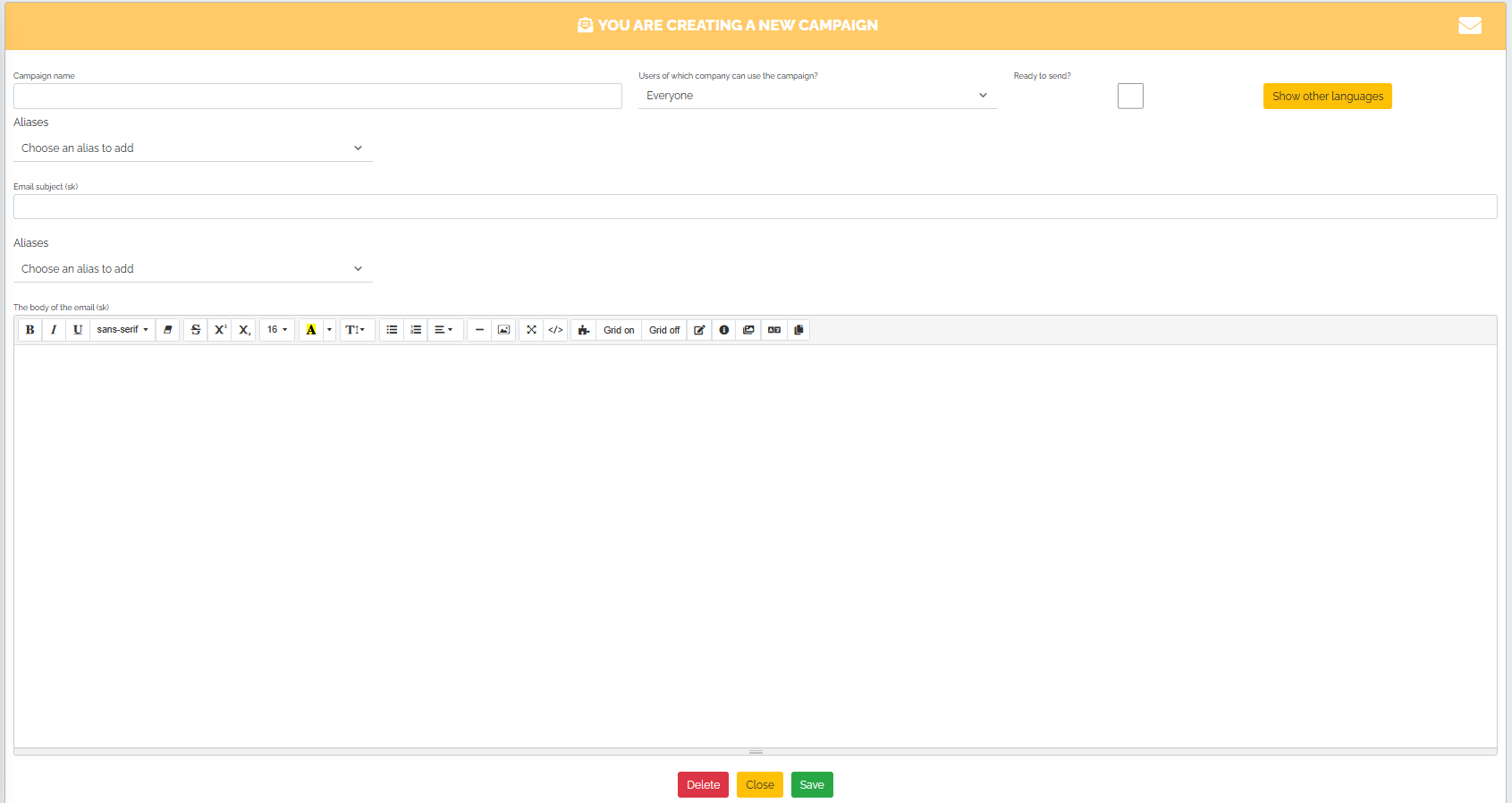
Képzeljük el, hogy egy WebNET cég vagyunk, amely internet-hozzáférést biztosít, és értesíteni szeretnénk ügyfeleinket egy tervezett áramszünetről. Ehhez létrehozunk egy nagyon egyszerű sablont, és beillesztjük a kampány nevét - pl. Ütemezett karbantartás - Tervezett áramszünet -, valamint az e-mail tárgyát. Ezután két lehetőségünk van - kitöltjük az e-mail szövegét és elküldjük, vagy létrehozunk egy sablont, amely tartalmaz egy logót, az ügyfeleknek eladni kívánt szöveget és esetleg egy képet. Tehát hozzunk létre egy sablont, amelyet a jövőben egy kis módosítással használhatunk.
Az első lépésben rákattintunk a puzzle szimbólummal ellátott gombra: 
A kattintás után egy új ablak jelenik meg, amely a különböző elemeket és elrendezési lehetőségeket mutatja:
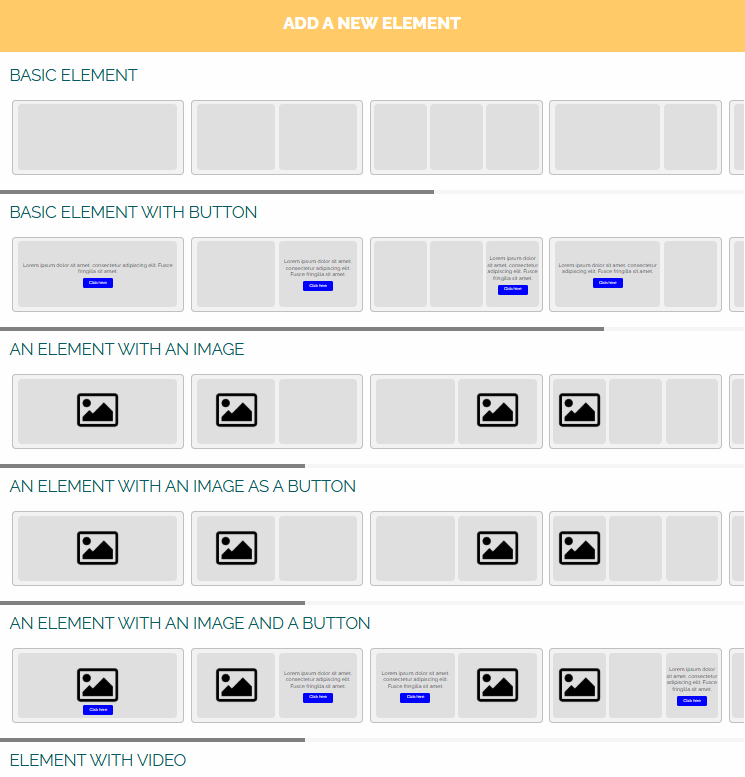
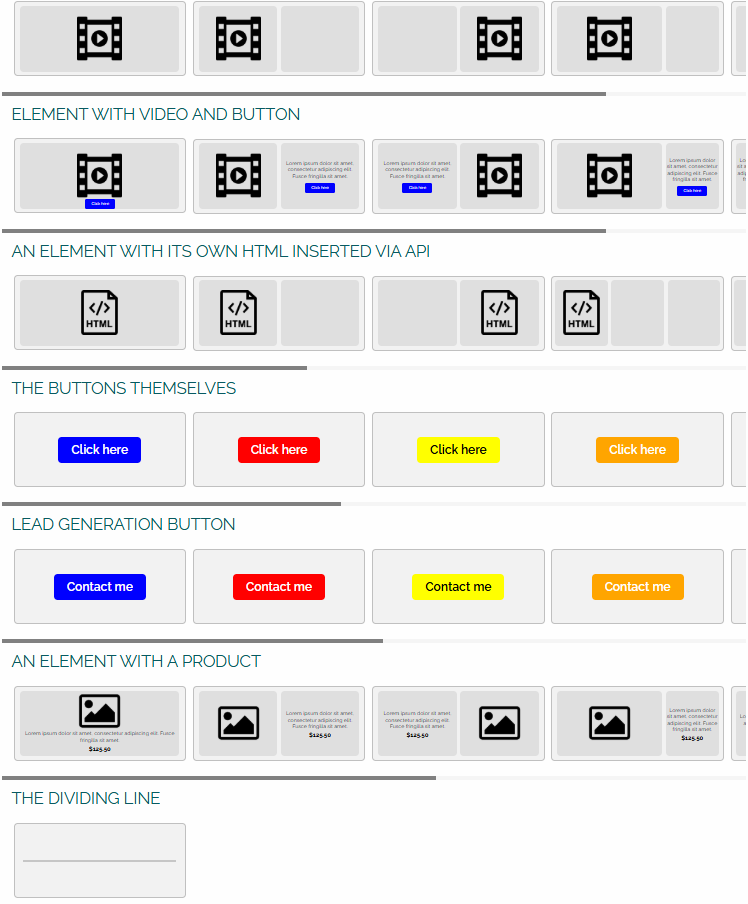
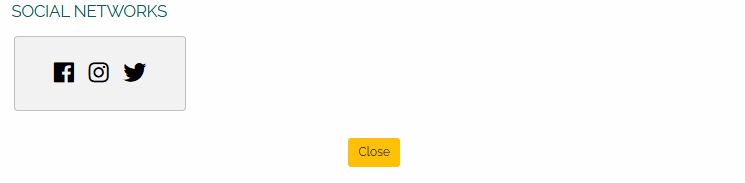
Első lépésként jelöljük ki a képet tartalmazó elemet, kattintsunk a képre, és megjelenik az opciók panel, majd kattintsunk a ceruza ikonra:
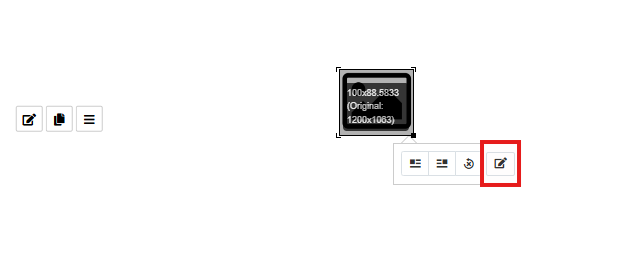
A ceruza ikonra kattintás után egy panel jelenik meg a képernyő jobb oldalán, ahol a böngészés opcióra kattintva kiválaszthatunk egy szemet gyönyörködtető képet:
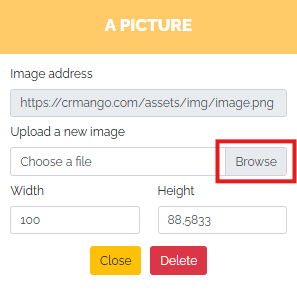
A kép automatikusan megjelenik a sablonban, és opcionálisan átméretezhetjük, vagy jobbra, balra vagy középre helyezhetjük.
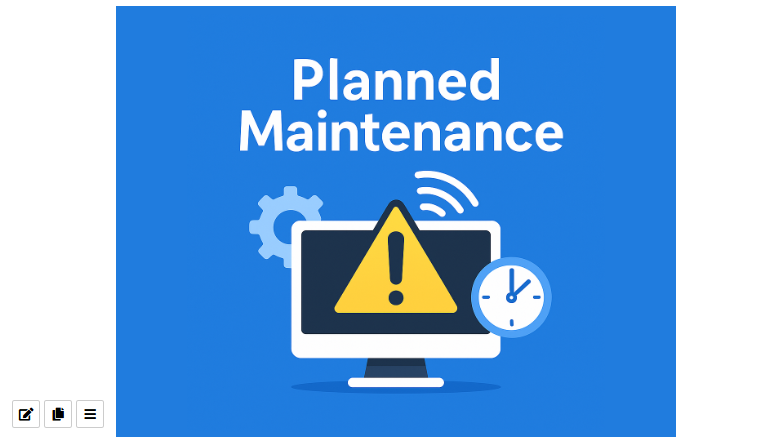
Következő elemként egy alap elemet választunk, amelybe közvetlenül szöveget tudunk beszúrni. Például beilleszthetjük az e-mail címét ebbe az új mezőbe:

Választhatunk egy másik mezőt, például magát a szöveget - egy tervezett áramszünetről szóló értesítést. Ismét az alapelemet választottuk:
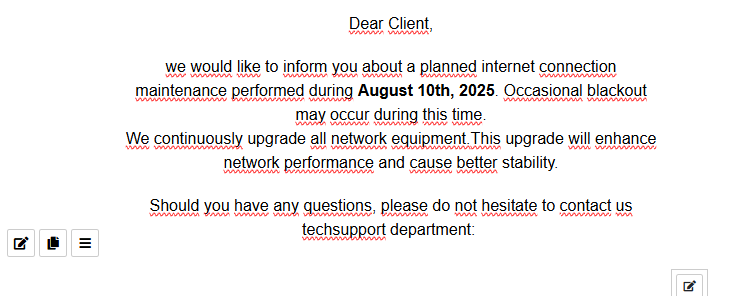
A következő lépésben kiválasztunk egy Buttons Alone nevű gomb elemet, amelyet közvetlenül az előző szövegelembe illesztünk be:

Ceruza segítségével beállíthatjuk a mező és a szöveg színét, és beilleszthetünk például egy telefonszámot a következő formátumban: tel: +421 2 222 034, amelyen az ügyfelek a gomb megnyomása után felvehetik velünk a kapcsolatot.
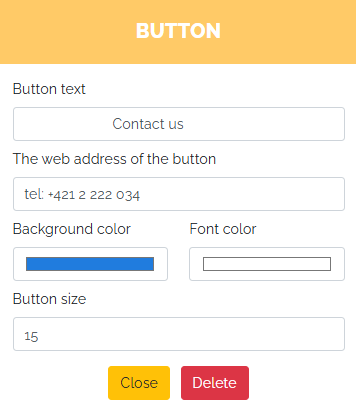
Megismételjük ugyanezt, és beszúrunk egy másik elemet, amely az e-mail elérhetőségünkhöz lesz kapcsolva, de a megadott e-mail cím elé be kell illeszteni a mailto: részt. Végül hozzáadunk egy köszönőlevelet. Utolsó elemként úgy döntöttünk, hogy egy képet tartalmazó elemet választunk, amelybe beillesztjük a logónkat:

Kattintson ismét a ceruza ikonra, keressen egy megfelelő képet (logót) a számítógépén, és szükség szerint állítsa be a méretét:
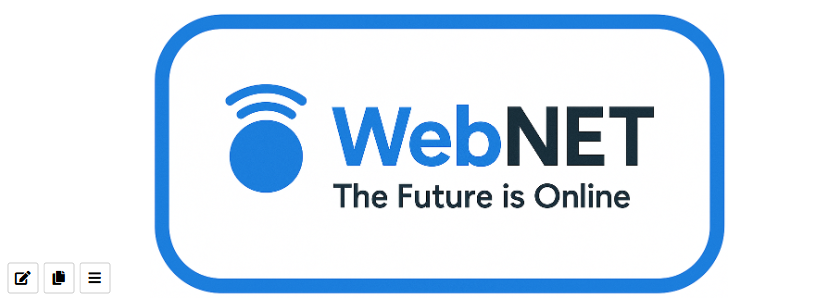
Ellenőrizzük az így létrehozott sablont, mentsük el, és kattintsunk arra az opcióra, hogy a kampány küldésre kész:

Ha látni szeretnénk, hogy valójában hogyan néz ki, és hogyan kerül elküldésre ügyfeleink e-mail fiókjaiba, akkor elküldhetjük ezt a sablont az e-mail címünkre a borítékképet tartalmazó gombbal, amely a sablon fejlécében található - jobb felső sarokban, ahogy a képen is látható:

A boríték ikonra kattintás után megjelenik egy kis ablak, amelyben ellenőrizned kell az e-mail címedet (a rendszer automatikusan kitölti az alapértelmezett e-mail címként a Mangába való bejelentkezéshez használt e-mail címet), ki kell választanod a teszt e-mail nyelvét, és meg kell nyomnod a zöld Küldés gombot.
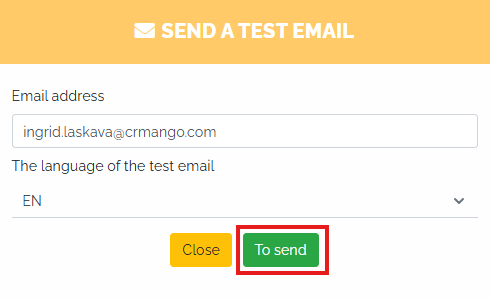
Így néz ki az általunk létrehozott és az e-mail címünkre elküldött e-mail sablon:
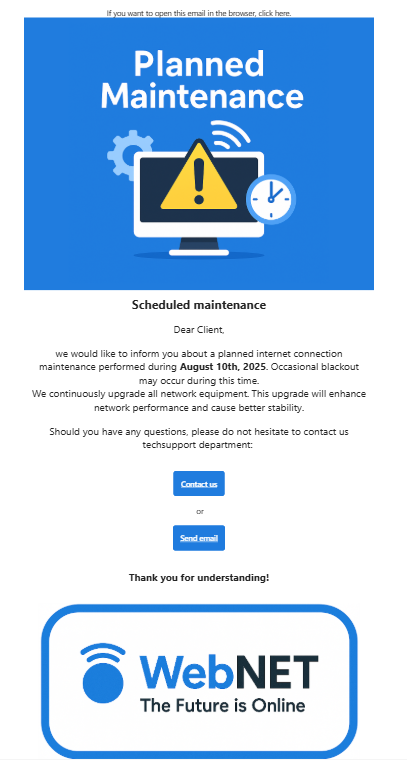
Figyelmeztetés!
A sikeres e-mail kampányok küldéséhez regisztrált domainnel kell rendelkeznie. Ehhez lépjen a Beállítások -> Tömeges e-mailek menüpontra, és kattintson a Modul kezelése gombra. Az új, Tömeges e-mail modul beállításai nevű ablakban adja hozzá a domainjét a zöld plusz gombbal, majd kattintson a zöld Domain regisztrációja gombra.
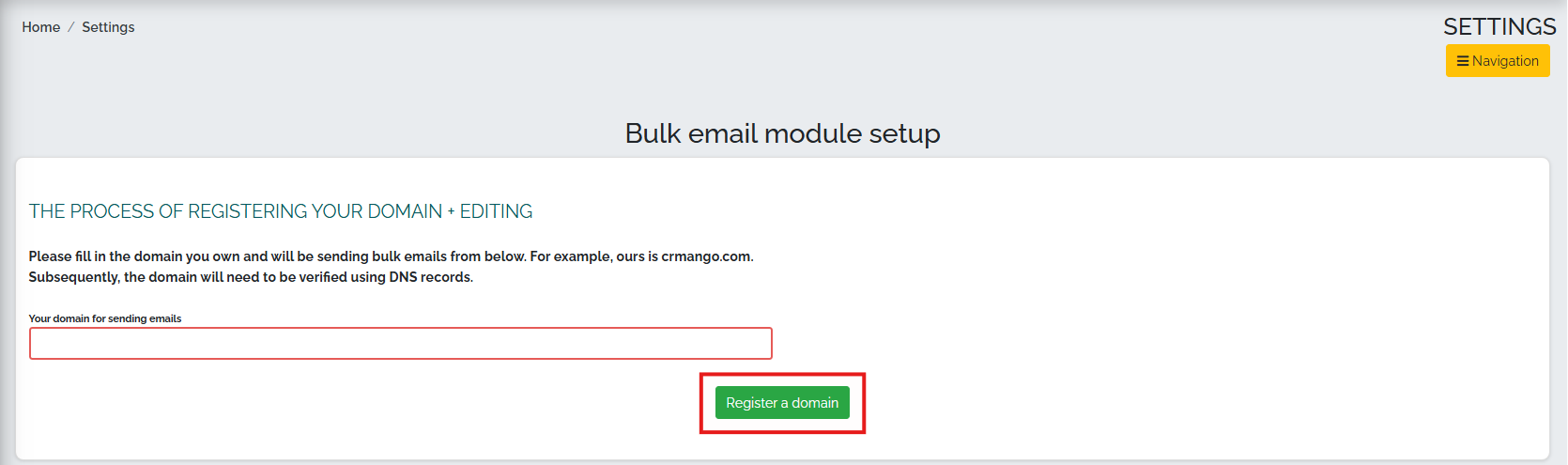
Vizuális bemutatóra van szüksége? Nézze meg videónkat arról, hogyan hozhat létre egy egyszerű e-mail kampányt: